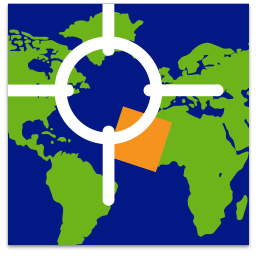
GeoExpress(遥感数据压缩软件)
v10.0 免费版大小:201.6 MB 更新:2024/12/17
类别:图像软件系统:WinAll
分类分类
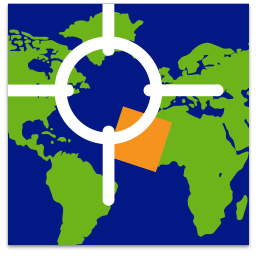
大小:201.6 MB 更新:2024/12/17
类别:图像软件系统:WinAll
GeoExpress是一款简单易用的遥感数据压缩软件,该软件拥有高比例压缩、压缩速度快、高保真等多种特性,可以帮助用户对图片进行简单便捷的压缩和编辑,可以有效的节省图片存储空间,非常方便实用;该软件支持对栅格影像和LiDAR数据进行高效的压缩处理,还支持色彩均衡、镶嵌、裁切、重投影等多种功能,可以对添加到软件上的数据或者图片进行压缩、裁剪和编辑等操作,即可以对图片等文件进行压缩,又可让用户可以得到需要的图片;GeoExpress功能强大且方便实用,可以帮助用户更好地对影像进行处理和应用,是一款不可多得的优秀软件。
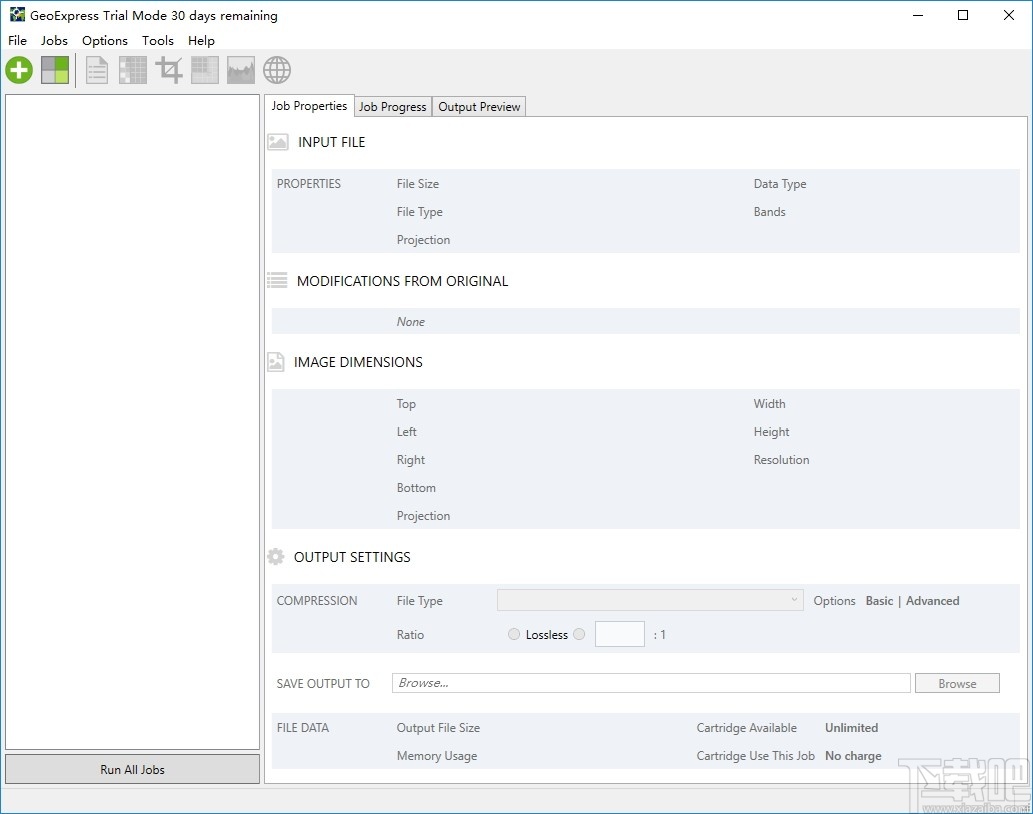
压缩栅格和LiDAR数据;
创建无缝拼接;
为多光谱图像中的各个波段指定单独的压缩率;
将光栅图像重新投影到另一个坐标参考系统;
执行色彩平衡;
裁剪并显示去马赛克图像;
去斑光栅图像;
编辑图像元数据。
编辑工具
ALTERED-COLOR:像素的实际颜色值已从原始值更改。动态范围拉伸将对此进行设置,就像对CLUT中的彩色像素进行编码一样。
CHANGED-COLORSPACE:颜色空间已更改(通常将RGB更改为灰度,但还有其他颜色)
CHANGED-DATATYPE:图像的位深已从原始图像更改。这通常是动态范围拉伸的结果。
COMPRESSED:图像被有损压缩
COMPRESSED-PERBAND:这表示在MG4文件上使用了按频带压缩。
CROPPED:从原始图像裁切出图像(缩小了图像边界)
EMBEDDED:图像被嵌入到更大的区域中(图像边界被增加或填充)
INTERPRETED-ALPHA:这意味着Alpha在原始图像中不存在,而是经过计算的(例如,根据透明度);或原始图像中存在该alpha但已将其删除(例如转换为透明度)
MASKED:将遮罩应用于原始图像(感兴趣区域或矢量叠加裁剪)
MOSAICKED:图像是多个文件的拼接图
OPAQUE-ALPHA:添加了Alpha,但它完全不透明。
QUANTIZED:像素值已量化,例如在压缩浮点数据集期间
REORDERED-BANDS:频段的数量和/或顺序与原始图像不同
REPROJECTED:从原始图像投影中重新投影了图像
SCALED:原始图像已缩放
WATERMARKED:对图像应用了水印
1、降低存储成本
通过将图像文件缩小至其原始大小的5%或将文件大小减半,同时保持像素之间的图像保真度,从而最大限度地提高空间。另外,将LiDAR点云文件减少75%或更多,同时保留所有点和准确性。
2、创建无缝马赛克
编译尖锐的马赛克,同时使用紧凑的图像格式和简单的工具套件保持较小的文件。即使是最大的马赛克,由于先进的解压缩功能,它仍然保持活泼和响应。
3、整个图像的色彩平衡
手动或自动调整一个图像或大批量的亮度,对比度,伽玛等。调整并预览一张图像,然后将相同的更改一次应用于所有其他图像。
4、修剪和导出
编辑您的图像到您需要的确切大小和分辨率。从图像中提取特定场景,创建自定义图像切片或裁剪图像以匹配形状文件。从预设的导出选项中选择网络和打印,或创建自己的。
5、自定义多光谱图像
准确复制你的图像带,改变它们的顺序,甚至为每个带设定不同的压缩比。MrSID第4代(MG4)图像文件最多支持255个图像波段。
6、依靠互操作性
这些行业标准的MrSID图像格式支持最广泛的地理空间应用,包括ArcGIS,ERDAS,ENVI,Socet GXP和Microstation,等等。
安装GeoExpress
总览
要设置GeoExpress,请完成以下步骤:
运行GeoExpress安装程序以安装GeoExpress应用程序。
输入许可证代码或连接到许可证服务器。
如果您有GeoExpress Standard Edition的副本,请安装数据盒带。
安装
在安装GeoExpress之前,请先以管理员权限登录到计算机。一旦安装并获得许可,就不需要管理特权即可运行该软件。
如果要从以前版本的GeoExpress升级,则必须先卸载旧版本。对于Windows版本的GeoExpress,如果您选择从DVD浏览器菜单中进行安装,这将自动发生。
安装Windows版GeoExpress
登录到要安装GeoExpress的计算机。
您无需以管理员身份登录,但确实需要能够执行管理员替代。
导航到包含GeoExpress安装程序的目录,然后双击SETUP.EXE以启动GeoExpress安装向导。
安装向导会提示您完成以下任务:
安装Microsoft .NET Framework,Visual Studio C ++可再发行组件以及任何其他必需的库。
接受许可协议。
确定是否共享匿名使用信息。
要在应用程序中更改此选项,请选择“帮助”>“匿名应用程序使用”。
输入序列号或选择在试用模式下运行GeoExpress。
序列号特定于GeoExpress的版本,并确定您可以使用的功能。例如,GeoExpress Standard和GeoExpress Unlimited有不同的序列号。
选择您要安装GeoExpress的目录。
请按照以下步骤完成安装。
安装适用于Linux的GeoExpress
使用超级用户特权登录到系统。
打开终端并导航到下载安装程序的目录,或将GeoExpress安装DVD插入DVD驱动器。
运行安装外壳脚本。例如,您可以运行以下命令:./install.sh
按Enter键阅读许可协议,然后按Y键接受。
输入Y以开始安装GeoExpress。
输入要在其中安装产品的目录的文件路径,或按Enter接受以下默认位置:/ usr / local / LizardTech / GeoExpress /
或者,如果要允许用户从计算机请求浮动许可证,请按照提示安装许可证服务器。
(可选)如果您购买了GeoExpress Standard版本并需要使用数据盒带,请按照提示安装Express Cartridge Manager(ECM)。
安装程序完成并显示环境变量设置脚本的位置。
导航到GeoExpress安装目录。如果安装到默认位置,请导航到以下目录:/ usr / local / LizardTech / GeoExpress /
运行以下命令以将GeoExpress环境变量导出到您当前的外壳程序中:
1、完成软件安装双击软件即可进入软件操作界面,该界面可以添加图片到软件上进行浏览和编辑
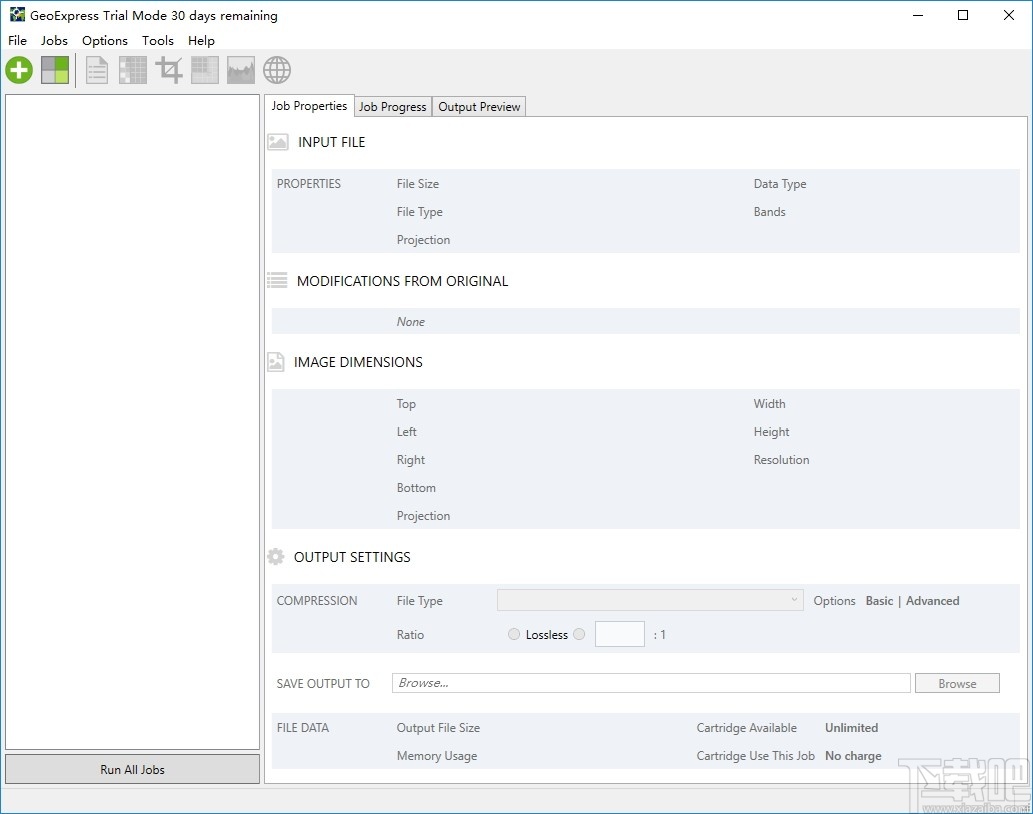
2、点击软件左上角的添加按钮弹出文件管理弹框,点击选择文件即可进行文件添加
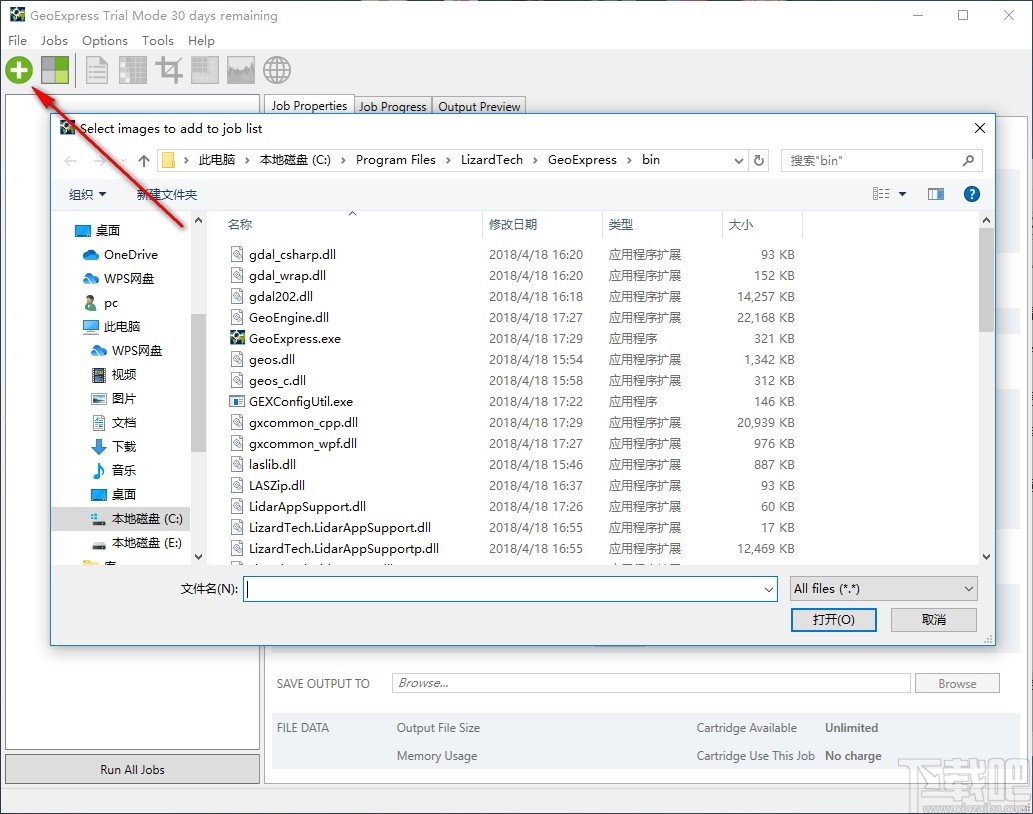
3、将图片文件添加到软件上后点击图片可以对图片属性进行查看
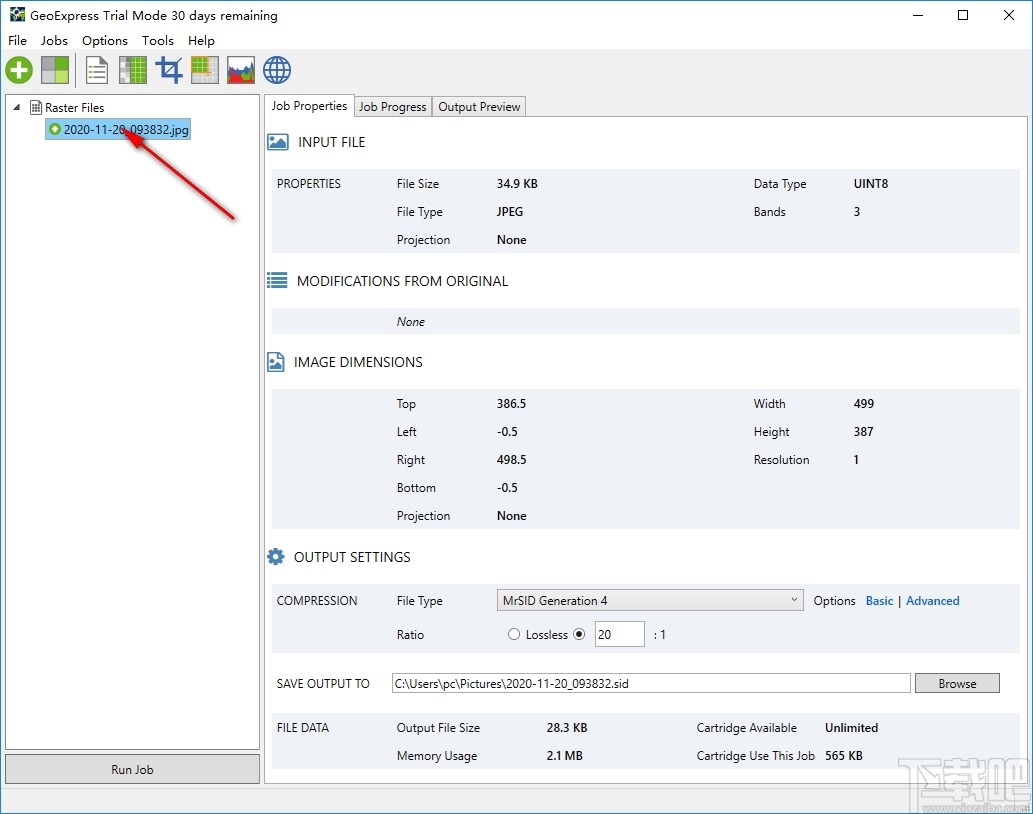
4、双击图片文件弹出图片设置弹框,该弹框可以设置图片保存位置和基本属性
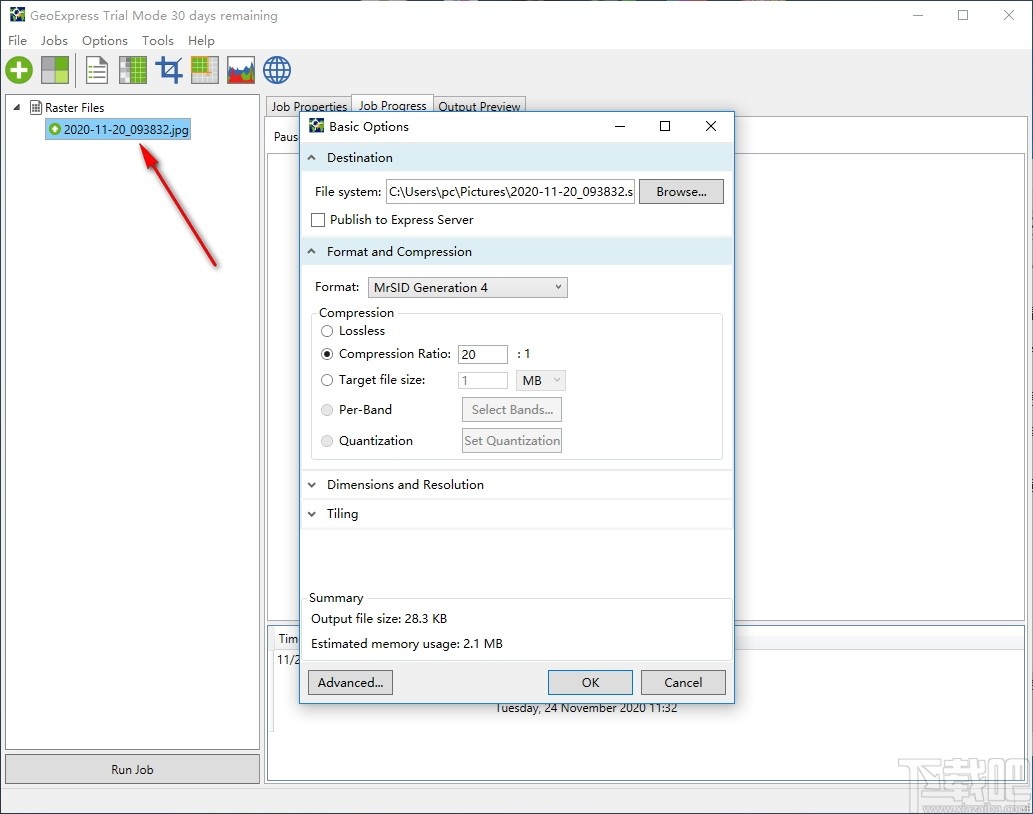
5、点击输出预览可以对图片进行图片预览和编辑
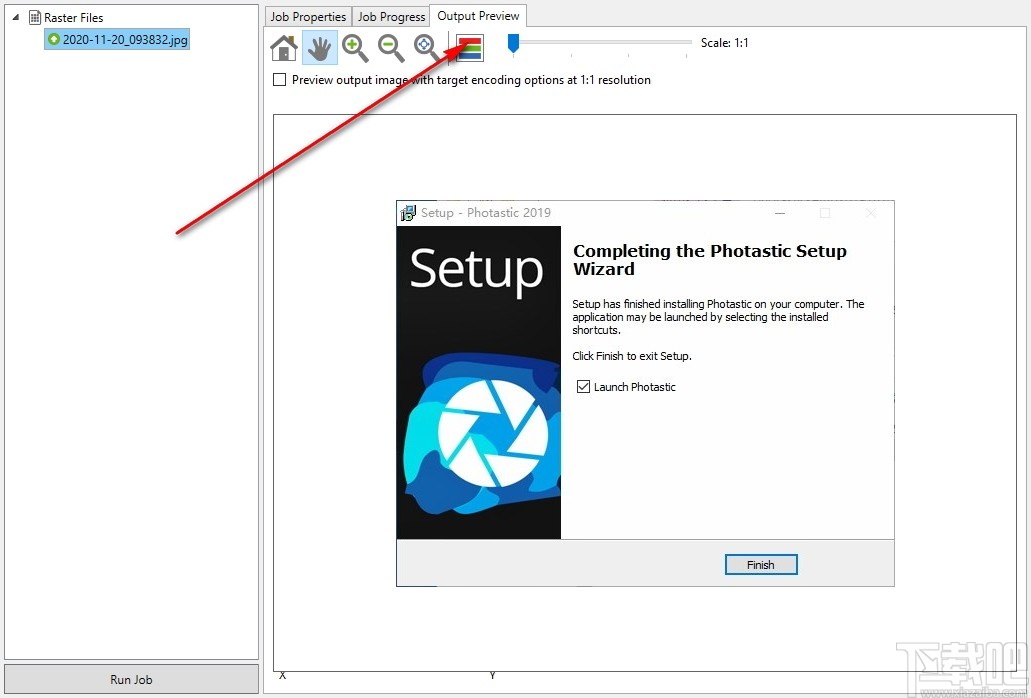
6、点击图片编辑按钮弹出图片颜色编辑弹框,该弹框可以对图片三色进行编辑设置
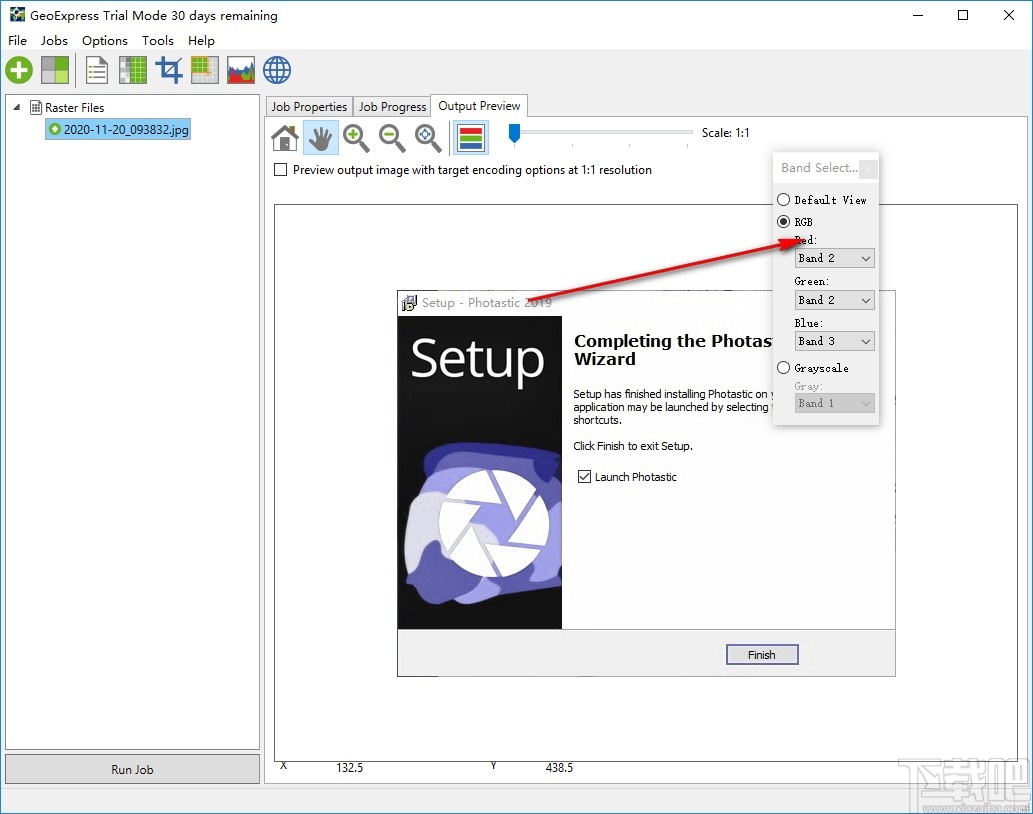
7、点击裁剪按钮弹出图片裁剪弹框,该弹框可以对图片进行裁剪操作
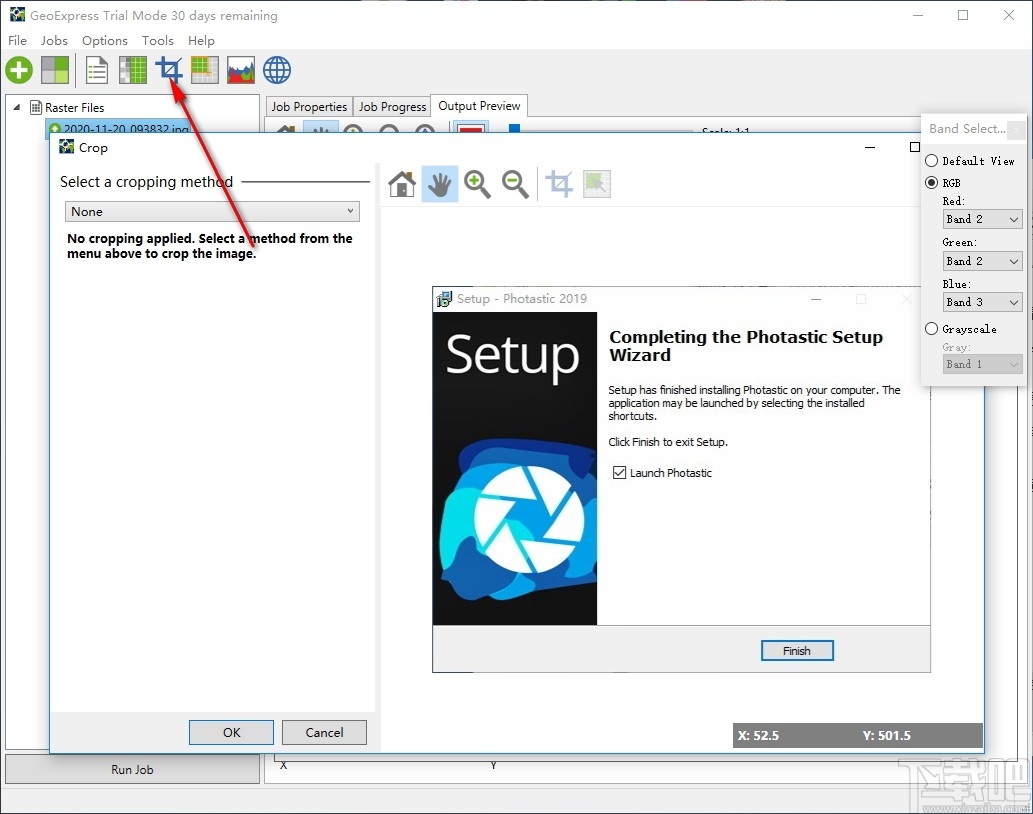
8、点击保存按钮弹出保存弹框,点击保存按钮即可对图片进行保存
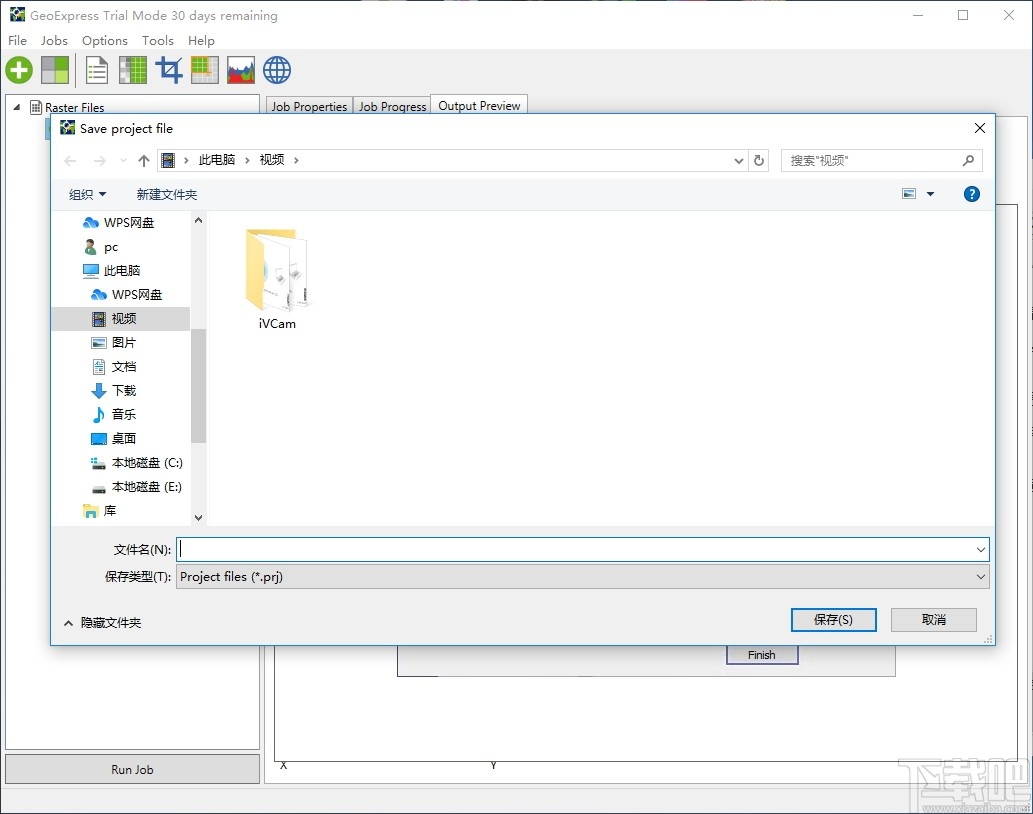
版本10.0.1
新功能
现在,您可以直接在作业列表中重命名作业。
双击作业以编辑其名称。
要编辑作业的选项,请在列表中将其选中,然后选择选项>作业选项。
您可以使用箭头键浏览作业列表。
Bug修复
修复了在.txt区域设置为加拿大且语言设置为法语(加拿大)的Windows系统上,GeoExpress无法将LiDAR文件压缩为MrSID的问题。[LT-3090]
修复了马赛克输出未使用所选默认输出文件格式的问题。[LT-3508]
改进了在裁剪操作中使用格式错误的shapefile时显示的错误消息。[LT-3700]
修复了将.sid基于WGS84的投影的图像转换为NITF会导致自定义投影而不是适当的EPSG投影的问题。[LT-4018]
10.0版
新功能
GeoExpress 10具有大大改进的用户界面,可以帮助简化工作流程。其中的改进包括:
重做的作业属性面板:新组织从上至下加强了工作流程,显示了有关每个作业的相同类型的信息,并使您可以轻松地标识,查看和编辑对每个作业所做的修改。
对话框数量减少
改进的镶嵌创建
新的农作物选项
简化的重新投影:改进的CRS选择和编辑,新的CRS源,简化的WKT查看和编辑以及改进的错误检查
作业:您现在可以单独或整体暂停或取消作业,并且可以手动重新排列正在运行的作业。
GeoExpress 10还包括以下新功能和增强功能:
您现在可以裁剪和重新投影LiDAR点云
现在,您可以从多个来源创建镶嵌图,包括:
从MrSID来源创建MG2镶嵌图
创建TIFF马赛克
创建多分辨率MG2镶嵌图
编码NITF图像不再需要单独的许可证。请注意,对NITF图像进行编码将对数据盒带产生费用。
该作物窗口总是显示图像预览。如果渲染时间太长,可以取消预览,此时可以手动输入裁剪坐标。
Bug修复
修复了处理某些.ecw文件时命令行版本的GeoExpress崩溃的问题。[LT-3169]
9.5.x版
新功能亮点
增强的多核支持: GeoExpress不再将并发作业和线程数限制为八个。
LiDAR压缩: GeoExpress支持以纯文本或LAS或LAZ格式压缩LiDAR点云。
Multipolygon Shapefile裁剪:使用可以包含多个多边形的shapefile定义要裁剪的区域。
命令行工具:我们改进了用于从命令行创建MrSID镶嵌的方法。
BPF支持: GeoExpress支持Geiger模式LiDAR图像中经常使用的二进制点文件的输入和输出。
NAD83 2011支持: GeoExpress现在支持与NOAA 2011年国家调整有关的EPSG坐标参考系统和坐标转换。
支持PIX: GeoExpress支持PCIDSK(PIX)文件作为输入文件。
改进的透明度转换:当转换为MG4格式时,GeoExpress使用输入图像的nodata值作为alpha波段的透明度。
色彩平衡改进
简化许可
Bug修复
当您更改图像的分辨率时,图像可能无法正确对齐。现在,您可以将图像对齐到输出分辨率的整数倍。[18009]
您不能从包含旋转信息的世界文件中创建图像。[18449]
现在,“重新投影”和“色彩平衡”都遵守操作系统的数字格式设置。具体来说,如果您所在地区的标准数字格式使用逗号(,)将数字的整数与小数部分分开,则这些值现在可以正确存储。[LT-1293]
大于4GB的NITF文件无法正确读取。[LT-1302]
修复了以下问题:使用可用波段的子集和不透明的Alpha波段从多光谱图像创建马赛克会产生具有错误Alpha波段的图像。[LT-1642]
修复了Express Cartridge Server安装程序未安装某些必需库的问题。[LT-1682]
解决了如果已经安装了较早版本的GeoExpress安装程序无法安装所需库的问题。[LT-1720]
修复了包含低分辨率图像的马赛克会使分辨率降低1像素的问题。[LT-1990]
修复了为多文件作业设置高级alpha选项有时会导致崩溃的问题。[LT-2149]
修复了重新采样图像可能会导致图像范围(角位置)略有变化的问题。[LT-2226]
9.0和9.1版
新功能亮点
MrSID第4代的浮点支持: GeoExpress使用量化功能以MrSID第4代格式创建32位浮点图像。
动态范围元数据生成:使用GeoExpress可以为图像编写动态范围元数据。
辅助文件的改进元数据
命令行图像统计
简单作业列表:您添加到GeoExpress图形用户界面中的所有图像都显示在一个简化的作业列表中。
智能编码: GeoExpress自动执行图像压缩和操作操作的子集,而无需重新编码图像。
图像旋转:对于包含旋转元数据的图像,GeoExpress会创建旋转的输出图像。
自定义水印: GeoExpress支持BMP,PNG和JPEG格式的水印图像。
命令行的镶嵌增强功能:使用命令行中的多个坐标参考系统创建镶嵌。
PNG支持
NITF RPC支持: GeoExpress现在可以使用RPC元数据解释NITF文件。
Bug修复
您不能使用命令行从多个投影中的输入图块创建马赛克。[9021]
当使用“预览”选项卡上的波段选择器时,波段选择器可能会在导航到另一个选项卡后保持打开状态。[12250]
GeoExpress试用期无法延长。[12719]
在用户界面中搜索坐标参考系统时,必须使用确切的单词顺序。[13034]
使用多个投影中的输入图块创建马赛克。如果您使用世界文件指定输入投影,则GeoExpress无法计算正确的数据量以向数据盒带收费。[13179]
如果在用户界面中查看锁定代码,则可能只会看到部分锁定代码。[13241]
如果使用mrsidgeoencoder命令行工具输入锁定代码,则锁定代码可能无法正确保存。[13251]
安装GeoExpress Remote Edition时,不能从本地系统使用该GeoExpress实例。[13272]
如果您运行Windows 7,则无法使用远程桌面访问GeoExpress远程版。[13273]
如果您指定输入图像的元数据中包含透明度信息,则GeoExpress可能不会创建具有MrSID第4代输出格式的输出图像。[13283]
您无法创建带有自定义水印的图像。[13522]
在GeoExpress中重新投影图像可能需要比预期更长的时间。[13565]
GeoExpress可能无法打开IMG格式的图像。[13730]
该文档不包括LizardTech许可服务器的服务名称。[13760]
如果您使用wcommute Commuter Licensing实用程序签出许可证,则GeoExpress可能不会使用您签出的许可证。[13766]
如果更改图像元数据的一部分,GeoExpress可能会丢弃图像原点的现有元数据值。[14038]
当您使用GeoExpress中的许可证履行选项请求许可证时,没有足够的空间来输入您在订单确认电子邮件中收到的整个序列号。[14330]
重新投影马赛克时,组件图块不会旋转。[14362]
在GeoExpress中为图像生成动态范围值时,动态范围值存储在扩展名为.aux的元数据文件中。如果尝试在ArcGIS 9.3.1或更早版本中查看动态范围值,则将忽略这些值。[16133]
已知局限性
GeoExpress仅支持具有八位和三个波段的颜色查找表。如果尝试使用不是八位的颜色查找表查看图像,则该图像可能无法正确显示。[15329]
更新网络浏览器后,GeoExpress帮助显示为空白。[15750]
图个轻松 图像软件4.57 MB6.2.1 绿色版
详情Ashampoo Photo Optimizer 图像软件92.47 MB6.0.15.0 简体中文版
详情FotoSketcher 图像软件8.52 MB3.20 中文版
详情SWF Extractor 图像软件686 KB2.4 官方版
详情PngSplit 图像软件108 KB1.01 绿色版
详情PaintTool SAI 图像软件2.32 MB1.2.0 官方版
详情Vector Magic 图像软件9.95 MB1.15 官方版
详情Wiseval Photophant 图像软件1.47 MB1.0.8 官方版
详情Fotografix 图像软件387 KB2.0.3 官方版
详情UMark 图像软件8.71 MB5.4 官方版
详情Photo Stamp Remover 图像软件5.54 MB7.3 中文版
详情Picture Cutout Guide 图像软件4.23 MB3.2.9 中文版
详情Photoupz 图像软件1.51 MB1.7.1 官方版
详情FantaMorph 图像软件7.11 MB5.4.6 中文版
详情PhotoFiltre Studio 图像软件11.05 MB10.9.2 中文版
详情Photobie 图像软件5.75 MB7.2.10 免费版
详情Image Watermarks 图像软件1.48 MB1.52 官方版
详情Reshade 图像软件43.5 MB3.0 官方版
详情GIF2SWF Converter 图像软件1.62 MB1.3.305 官方版
详情Animated GIF producer 图像软件1.76 MB5.2.01 官方版
详情点击查看更多
Adobe Illustrator CS6 图像软件1.55 GB简体中文版
详情Adobe Photoshop CS2 图像软件340 MB9.0.1 官方版
详情Adobe Photoshop CS4 图像软件805 MB11.0.1 中文版
详情Adobe Photoshop CS5 图像软件965 MB12.0.3.0 中文版
详情光影魔术手2016 图像软件19.13 MB4.4.1.304 官方版
详情Adobe Photoshop CC 2015 图像软件676 MB16.0.0.88 中文版
详情Adobe Photoshop CS6 图像软件1.13 GB13.0.1 中文版
详情coreldraw x8 64位中文版 图像软件548 MB18.0.0.448 中文版
详情Adobe Photoshop CC 2015 64位 图像软件739 MB16.0.0.88 中文版
详情Adobe Photoshop CC 图像软件1.3 GB中文正式版
详情Adobe Photoshop CC 图像软件739.62 MB15.2.2.310 中文版
详情PS精选大师 图像软件186 MB1.0.0 免费版
详情Adobe Illustrator CC 2015 64位 图像软件1.56 GB19.0.0 中文版
详情SigmaPlot 图像软件150 MB13.0.0.83 官方版
详情Easy Cut Studio(刻绘软件) 图像软件24.9 MBv5.014 免费版
详情Adobe Illustrator CS3 图像软件758 MB免费版
详情CorelDRAW X6 图像软件529 MB16.1.0.843 简体中文版
详情Adobe Illustrator CC 2015 图像软件1.52 GB19.0.0 中文版
详情Adobe Illustrator CC 2014 x64 图像软件1.56 GB18.1.0 中文版
详情SOHO图形软件 图像软件53 MB1.0 免费版
详情点击查看更多
庄闲游戏平台 休闲益智0MBv1.0
详情德州游戏官网 休闲益智0MBv1.0
详情捕鱼大作战官方版本 休闲益智61.5MBv7.2.0
详情角落棋牌最新官网 休闲益智61.5MBv7.2.0
详情亲友棋牌送6元金币平台 休闲益智61.5MBv7.2.0
详情时光娱乐5.1.2版2025 休闲益智61.5MBv7.2.0
详情欢乐拼三张斗地主2025 休闲益智61.5MBv7.2.0
详情欢乐拼三张更新版本2025 休闲益智61.5MBv7.2.0
详情大公鸡七星彩官方2025下载 生活服务33.2MBv9.9.9
详情天天大赢家旧版 休闲益智0MBv1.0
详情jj游戏官方下载 休闲益智61.5MBv7.2.0
详情乐途棋牌最新版安卓版 休闲益智61.5MBv7.2.0
详情吉祥棋牌新版2025 休闲益智61.5MBv7.2.0
详情旺牛棋牌新版 休闲益智61.5MBv7.2.0
详情震东济南棋牌2025 休闲益智61.5MBv7.2.0
详情吉祥棋牌东北填大坑安卓 休闲益智61.5MBv7.2.0
详情角落棋牌2025官方版 休闲益智61.5MBv7.2.0
详情亲友棋牌送6元金币平台2025 休闲益智61.5MBv7.2.0
详情24棋牌vip贵宾官网版最新版 休闲益智61.5MBv7.2.0
详情联众大厅免费下载手机版 休闲益智61.5MBv7.2.0
详情点击查看更多








































